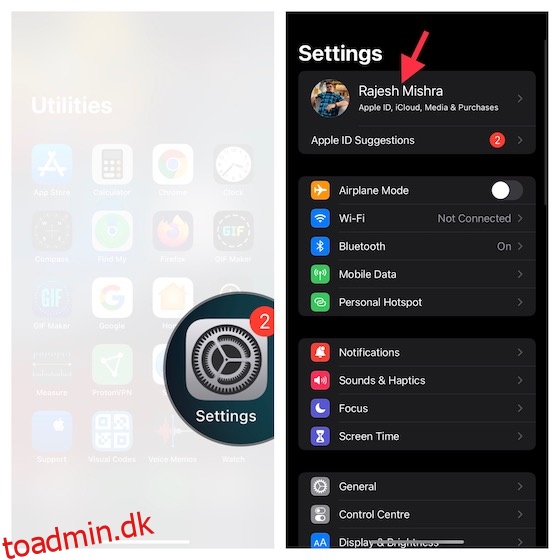Som forælder er du mere bekymret for dit barns sikkerhed end nogensinde før. Uanset om det er tilstedeværelsen af eksplicitte billeder og videoer eller ondsindede websteder med stødende indhold eller lyssky apps og spil med tvivlsomme data, er dit uskyldige barn omgivet af enorme trusler. Kombiner disse trusler med smartphone-afhængighed, og din rolle som ansvarlig forælder bliver meget kritisk. Det gode er, at Apple har bygget en robust forældrekontrolpakke kaldet “Skærmtid”, som du kan bruge til at beskytte dit barn mod eksplicit indhold og endda holde øje med deres aktivitet med den ønskede kontrol. Så hvis du er klar til at få mest muligt ud af denne forældrekontrolfunktion, så lad mig vise dig, hvordan du konfigurerer skærmtid for børn på iPhone og iPad.
Indholdsfortegnelse
Indstil skærmtid for dit barn på iPhone og iPad (2022)
Hvad er skærmtid for børn, og hvordan fungerer det?
Skærmtid, som blev introduceret i iOS 12 (2018), er designet til at hjælpe dig med at få detaljeret indsigt om enhedsbrug. Med fuldt personlige ugentlige rapporter giver det en bedre måde at spore fremskridt og finde ud af de områder, der kræver øjeblikkelig opmærksomhed.
For forbedret kontrol lader Apple dig oprette en separat skærmtidsprofil til dit barn på din iPhone og iPad. Derudover kan du også navngive et andet familiemedlem til en forælder/værge, så det er mere bekvemt at spore dit barns brug af enheden. Desuden kan det også spille en afgørende rolle i at holde dig og en anden værge (som din ægtefælle eller lærer) på samme side.
Som værge kan du oprette en brugerdefineret tidsplan for tid væk fra skærmen og også indstille daglige tidsgrænser for forskellige appkategorier såsom underholdning, uddannelse, spil og mere. Det kan i høj grad hjælpe dit barn til at slippe af med iPhone-afhængighed.
Endnu bedre, skærmtid giver dig også mulighed for at implementere en ret solid indholds- og privatlivsbegrænsning for at afværge uanstændigt indhold. Du kan konfigurere kommunikationsgrænser for at sikre, at dit barn ikke kommunikerer med fremmede og endda sætte et generelt forbud mod nøgenbilleder og videoer gennem den nyligt introducerede sikkerhedsfunktion Beskeder.
Sørg for, at du har oprettet en konto til dit barn
Først og fremmest skal du sørge for, at dit barn har en konto. Bemærk, at denne børnekonto vil være en del af din familie, indtil barnet er mindst 13 år gammel.
1. Start appen Indstillinger på din iPhone, og tryk på din profil.
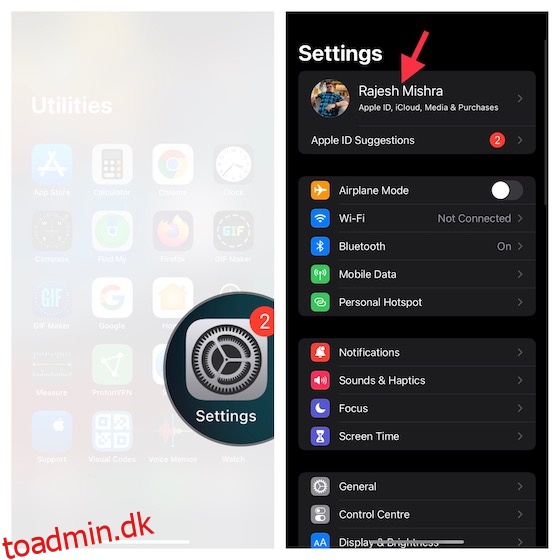
2. Tryk nu på Familiedeling.
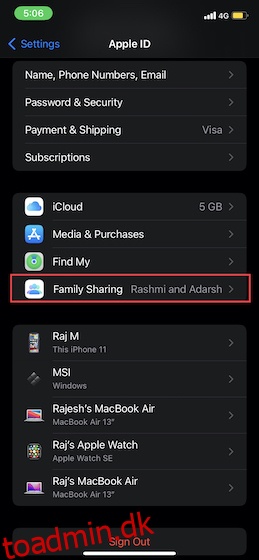
3. Vælg derefter Skærmtid og tryk derefter på Opret en konto til et barn. Derefter skal du følge instruktionerne på skærmen for at fuldføre processen.
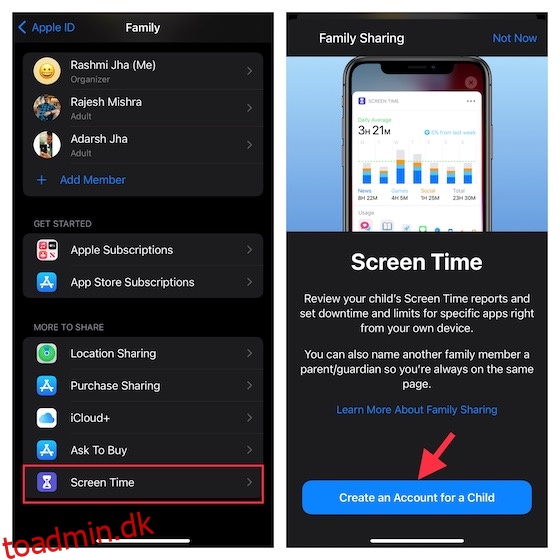
Konfigurer og tilpas skærmtid til dit barn på iPhone og iPad
1. Åbn appen Indstillinger på din iOS/iPadOS-enhed, og tryk på Skærmtid.
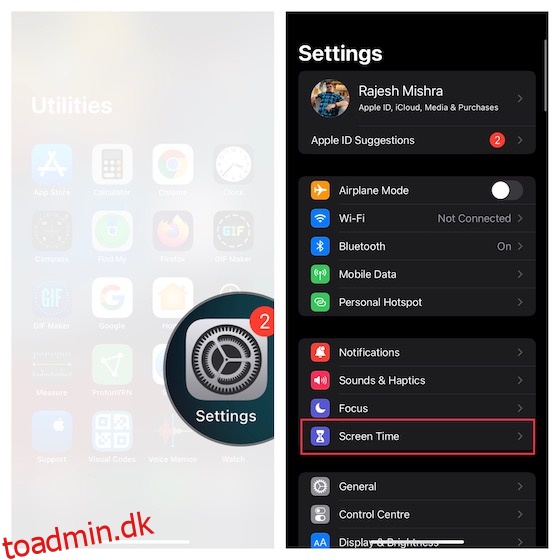
2. Tryk nu på Slå skærmtid til for at komme i gang. På den næste skærm får du de grundlæggende oplysninger om skærmtid, hvordan den lader dig holde styr på brugen af enheden, og hvad du kan gøre for at forbedre privatlivets fred samt begrænse app-brug. Tryk på Fortsæt for at fortsætte.
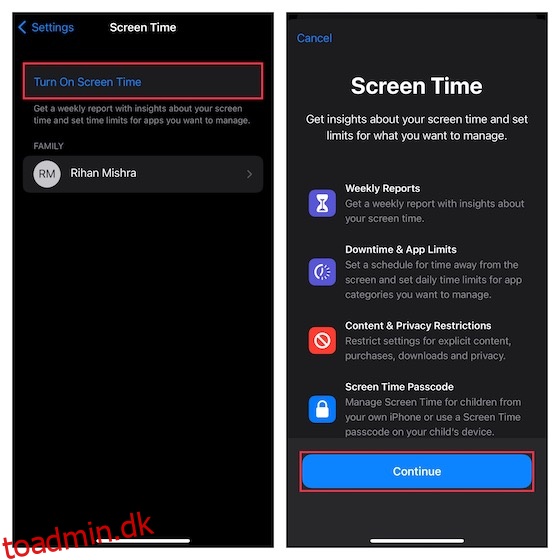
3. Tryk på Dette er mit barns iPhone/iPad nederst på skærmen.
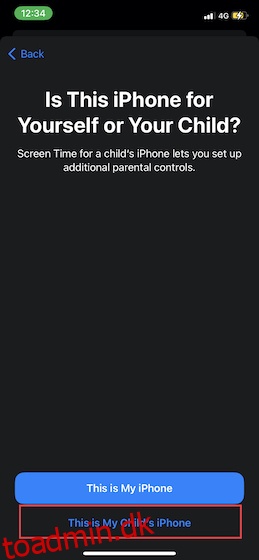
4. På nedetidsskærmen skal du indstille en tidsplan for tid væk fra skærmen. Bemærk, at det kræver din tilladelse til at tillade mere skærmtid på din enhed. Afhængigt af dine behov kan du tillade, at vigtige apps sammen med opkald og beskeder er tilgængelige på enheden.
Når du har tilpasset nedetiden, skal du trykke på Indstil nedetid for at fortsætte.
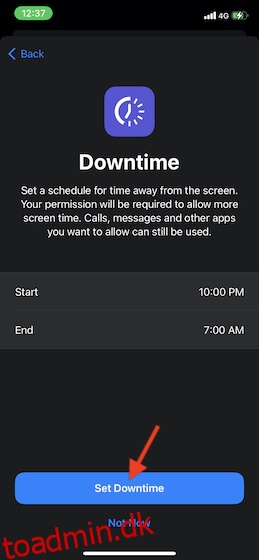
5. Dernæst kan du indstille daglige tidsgrænser for appkategorier, du vil administrere. Når en tidsgrænse er nået, vil din tilladelse være nødvendig for at give mere tid. Tryk på Vis alle kategorier for at få adgang til alle kategorier, inklusive sociale, spil, uddannelse, underholdning.
Når du har valgt de foretrukne kategorier, skal du trykke på Tidsbeløb og derefter indstille tidsgrænsen. Tryk derefter på Indstil appgrænse.
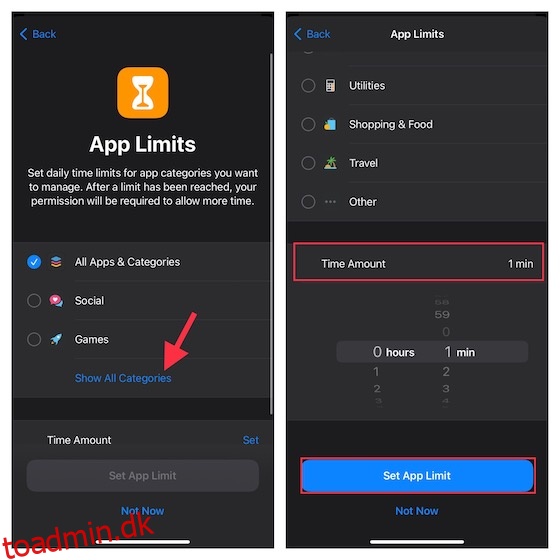
6. Tilpas derefter indhold og privatlivsindstillinger i Skærmtid. For eksempel kan du blokere eksplicit og modent indhold i App Store, iTunes, Musik og websteder. Hvad mere er, kan du også gøre det obligatorisk at kræve din tilladelse til at foretage ændringer i privatlivsindstillinger. Tryk på “Fortsæt” for at fortsætte til næste trin.
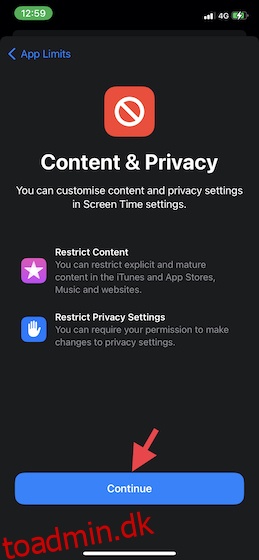
7. Nu vil du blive bedt om at oprette en skærmtidsadgangskode, som er nødvendig for at give mere tid og foretage ændringerne i skærmtidsindstillingerne. Så opret en skærmtidsadgangskode og indtast derefter dit Apple-id/adgangskode, så du kan nulstille/gendanne skærmtidsadgangskoden. Tryk derefter på OK øverst til højre for at fortsætte.
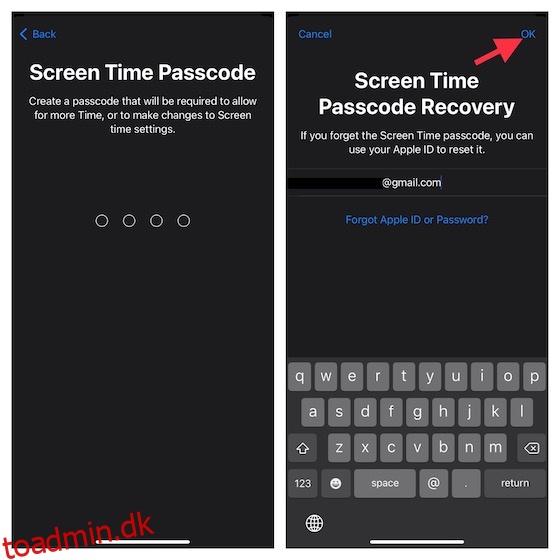
Det er gjort! Du har konfigureret skærmtid for dit barn på din iOS- eller iPadOS-enhed. Hvis du nogensinde ønsker at foretage ændringer i indstillingerne, skal du gå ind i appen Indstillinger -> Skærmtid og derefter foretage de nødvendige ændringer.
Indstil kommunikationsgrænser for dit barn på iPhone og iPad
For at forhindre dit barn i at kommunikere med fremmede eller ukendte personer, kan du opsætte kommunikationsgrænser. Det er vigtigt at bemærke, at begrænsninger gælder for telefon, FaceTime, beskeder og iCloud-kontakter. Og kommunikation til kendte alarmnumre, som er blevet identificeret af din netværksudbyder, vil altid være tilladt.
1. På din iPhone eller iPad skal du åbne appen Indstillinger -> Skærmtid.
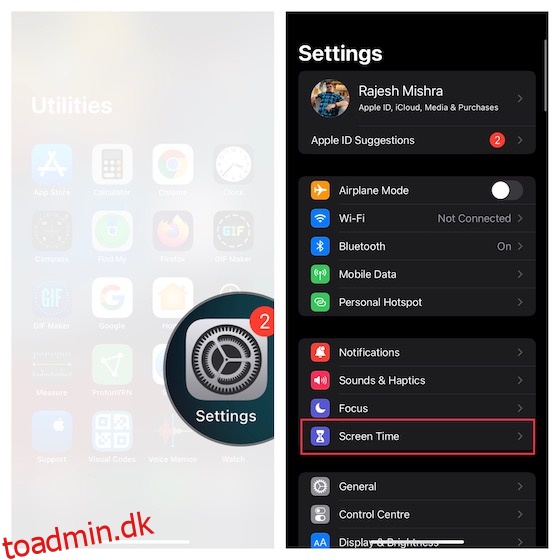
2. Under sektionen Familie skal du trykke på dit barns navn og derefter vælge Kommunikationsgrænser.

3. Tryk derefter på Under skærmtid og indtast din skærmtidsadgangskode.
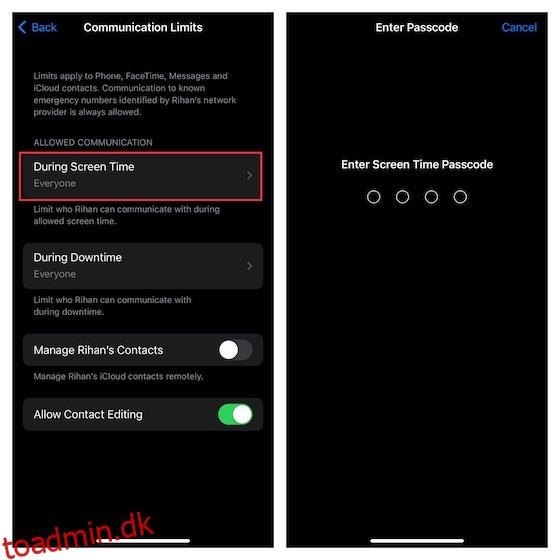
Dernæst kan du vælge at tillade kommunikation med –
- Kun kontakter: Vælg det for at tillade en-til-en- og gruppekommunikation med personer, der er i dine kontakter.
- Kontakter og grupper med mindst én kontaktperson: Vælg det for kun at tillade en-til-en-samtaler med personer i dine kontakter og gruppesamtaler, inklusive mindst én person i dine kontakter.
- Alle: Vælg det for at tillade kommunikation med alle, inklusive ukendte numre.
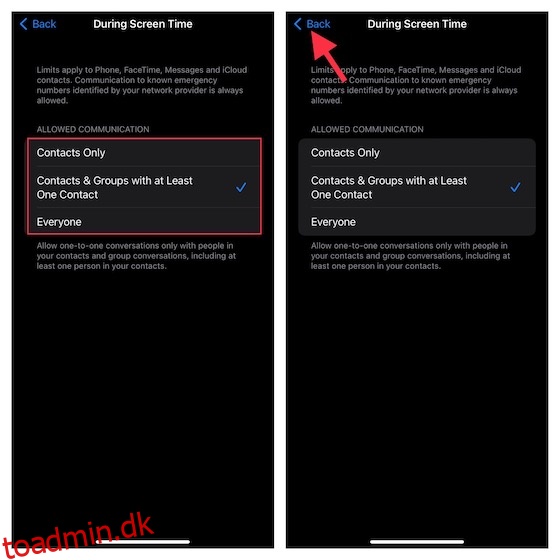
Fra et sikkerhedsperspektiv vil jeg anbefale, at du enten går med kun kontakter eller kontakter og grupper med mindst én kontakt. Når du har valgt den foretrukne mulighed, skal du trykke på tilbage-knappen i øverste venstre hjørne af skærmen.
Bemærk:
- Husk, at ændringer af kommunikationsgrænser ikke gælder for dit barns enheder, før hans/hendes software er blevet opdateret.
- Det kræver også, at iCloud-kontakter er slået til (appen Indstillinger -> profil -> iCloud -> Kontakter).
5. Tryk derefter på Under nedetid -> indtast din skærmtidsadgangskode og vælg derefter at tillade kommunikation med kun specifikke kontakter eller kontakter og grupper med mindst én kontakt. Når du har valgt den ønskede mulighed, skal du trykke på tilbage-knappen i øverste venstre hjørne af skærmen.
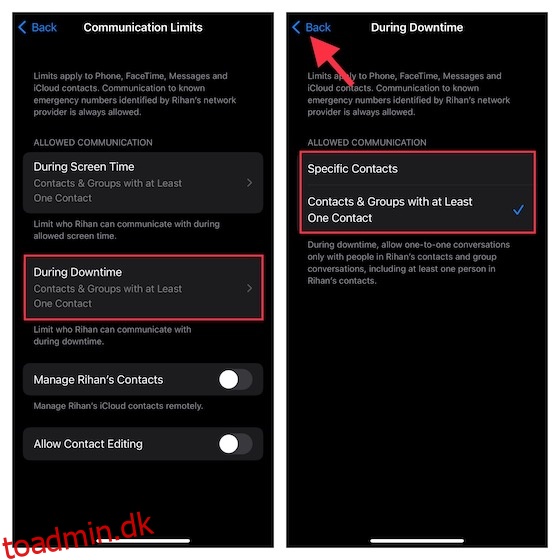
6. Endelig kan du vælge at tillade/ikke tillade kontaktredigering og fjernadministrere dit barns kontakter. Når du har finjusteret kommunikationsgrænserne, skal du afslutte indstillingen.
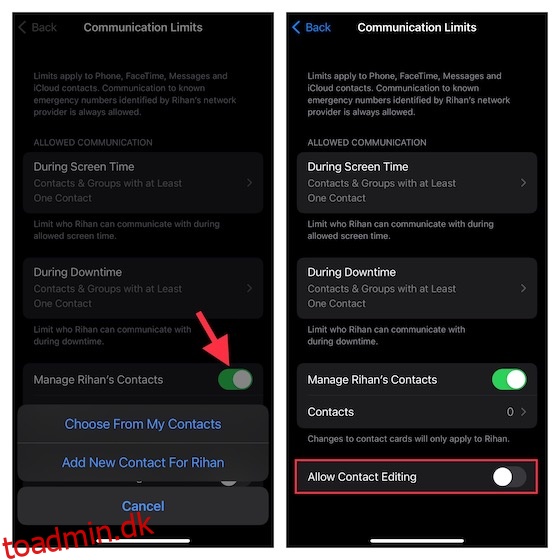
Aktiver børns kommunikationssikkerhedsfunktion på iPhone og iPad
Med iOS 15/iPadOS 15.2 eller nyere kan du aktivere kommunikationssikkerhedsfunktionen for at beskytte dit barn mod at se og dele billeder, der indeholder nøgenhed i appen Beskeder. Med sikkerhedsfunktionen Beskeder aktiveret, holder appen øje med typen af billeder, der sendes/modtages.
Hvis beskedappen nogensinde registrerer, at et barn modtager eller forsøger at sende obskøne billeder, slører appen automatisk billederne, før de ses på barnets enhed. Det er ikke alt, appen giver også bedre vejledning og alderssvarende ressourcer til at hjælpe dem med at træffe et mere sikkert valg. Hvis det er nødvendigt, letter det endda en mere diskret måde at kontakte en person, de stoler på, for at få råd.
Nu må du undre dig over privatlivsaspektet ved kommunikationssikkerhedsfunktionen. Nå, Apple har hævdet, at det ikke har adgang til nogen af billederne i appen Beskeder. Desuden udføres hele processen på enheden for at finde ud af, om et billede har nøgenhed. Navnlig holder meddelelsesappen den tiltrængte ende-til-ende-kryptering intakt hele vejen igennem. Så du skal ikke bekymre dig om privatlivets fred.
Bemærk: I øjeblikket er kommunikationssikkerhedsfunktionen kun tilgængelig i USA. Apple vil sandsynligvis udvide den til andre regioner med tiden.
1. Start Indstillinger-appen på din iPhone eller iPad -> Skærmtid.
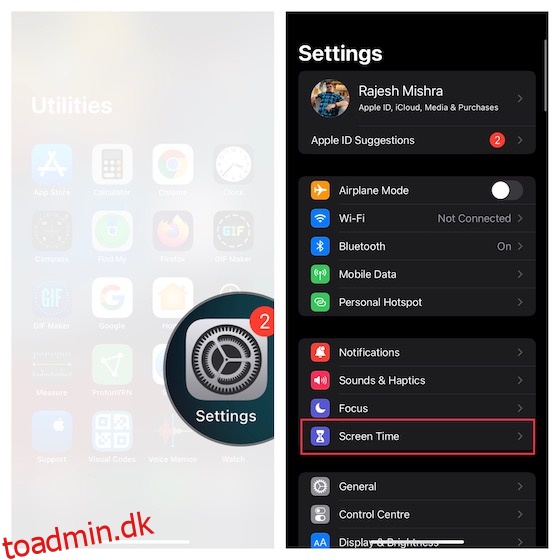
2. Rul nu ned og vælg det barn, du vil konfigurere sikkerheden for beskeden for. Tryk derefter på Kommunikationssikkerhed -> slå kontakten til ved siden af Tjek for følsomme billeder, og du er klar!
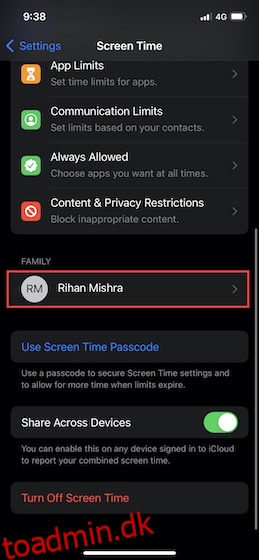
Tilpas skærmtid for at beskytte dit barn
Værsgo! Når du har tilpasset skærmtid til dit barn på din iOS-enhed, kan du holde styr på brugen af enheden ved at gå ind i Indstillinger -> Skærmtid -> Se alle aktiviteter. Baseret på dine behov kan du også foretage de nødvendige ændringer af appgrænser, nedetid, indhold og privatlivsbegrænsninger.
Hvis du vil øge beskyttelsen for dit barn yderligere, så få mest muligt ud af den guidede adgang, der lader dig låse dit barn inde i en app og endda deaktivere berøringsskærmen, blokere lyssky websteder, tvinge Siri til at stoppe med at bruge eksplicit sprog og skjule apps . Plus, hvis dit barn også har adgang til bærbare computere, bør du også begynde at bruge Forældrekontrol på Windows 10/11. Nå, lad os vide dine tanker om skærmtid, og hvad der gør det til et bemærkelsesværdigt værktøj for forældre. Det ville også være fantastisk at vide, hvilken slags forbedringer du ønsker at se i det.